
Code mẫu Scratch
22825
18/09/2023
Hướng dẫn cách vẽ hình tam giác trong Scratch đơn giản chỉ trong 2 bước
Cách vẽ hình tam giác đều trong Scratch giúp các bạn học sinh có thể thực hành vẽ những hình đơn giản bằng cách sử dụng phần mềm Scratch. Thông qua các bài vẽ hình, các bạn sẽ rèn được khả năng tư duy logic cũng như sáng tạo để hoàn thiện sản phẩm của mình. Trong bài viết hôm nay, hãy cùng ICANTECH học cách vẽ hình tam giác trong Scratch 3.0 nhé!
1. Phân tích cách vẽ hình tam giác đều
Để vẽ hình tam giác trong Scratch, trước tiên chúng ta cần thiết lập thông số bút vẽ trong phần mềm Scratch. Ở đây, ICANTECH có đề bài là vẽ tam giác đều có chiều dài cạnh tương ứng là 100 bước và hiển thị kết quả trên màn hình.
Như vậy, để học cách vẽ hình tam giác đều trong Scratch chúng ta sẽ cần có 2 bước:
- Thiết lập thông số bút vẽ
- Vẽ hình tam giác đều
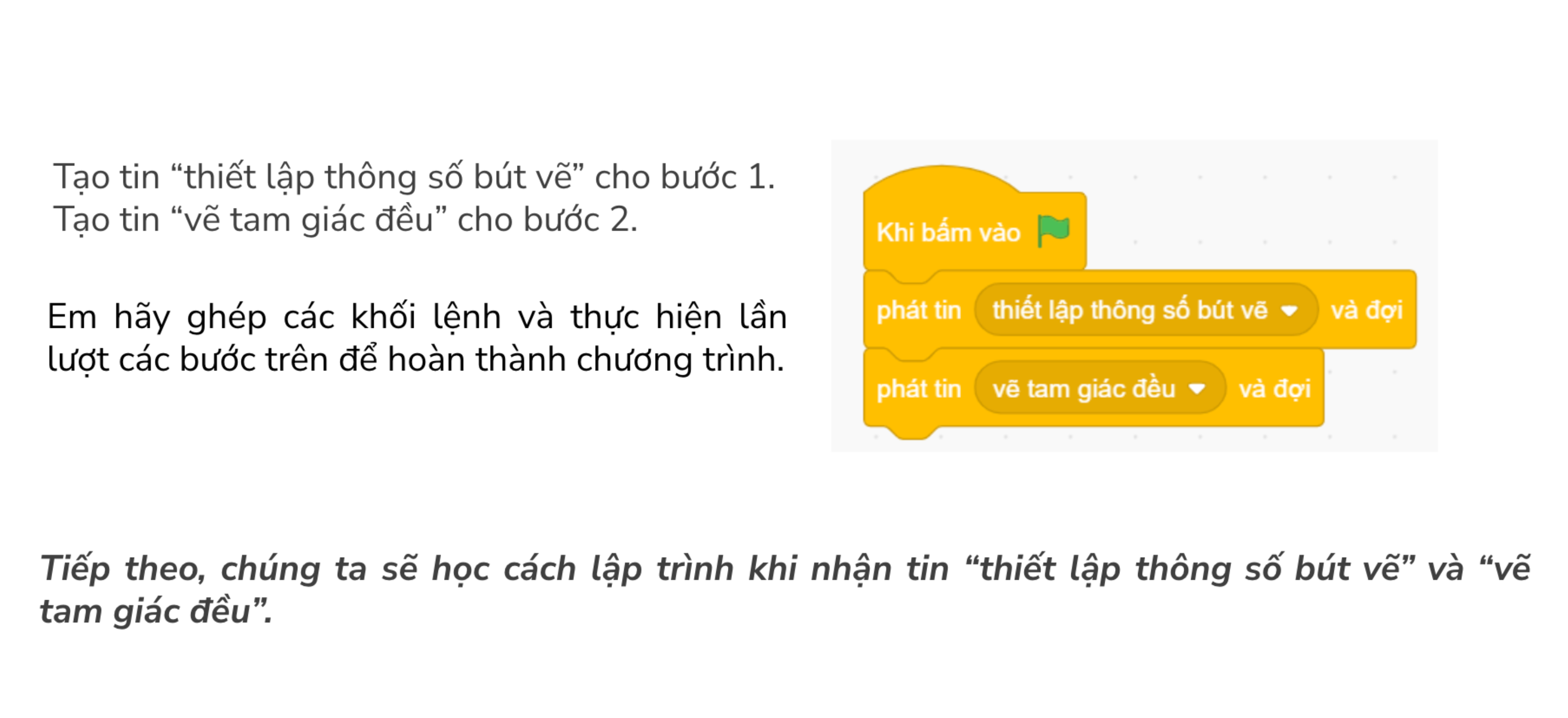
2. Hướng dẫn vẽ hình Tam giác đều trong Scratch
2.1. Thiết lập thông số bút màu
Để lựa chọn bút vẽ, chúng ta chọn mục “Thêm phần mở rộng” ở góc bên trái cuối màn hình và lựa chọn mục Bút vẽ. Lúc này, bạn sẽ thấy các khối lệnh bút vẽ hiện ra.
Tại đây, chúng ta bắt đầu cài đặt vị trí bắt đầu vẽ, kích thước bút vẽ, màu sắc bút vẽ và xóa hết tất cả các nét bút trên màn hình. Với cách phân tích như vậy, chúng ta sẽ sử dụng các khối lệnh như sau:
- Bút vẽ: Khối lệnh “Xóa tất cả”, “Đặt kích thước bút vẽ bằng 3”, “Chọn bút màu xanh”
- Chuyển động: Khối lệnh “Đi tới điểm x:-50, y:-50”
- Sự kiện: Khối lệnh “Khi nhận Thiết lập thông số bút vẽ”, “Khi ấn vào lá cờ xanh”
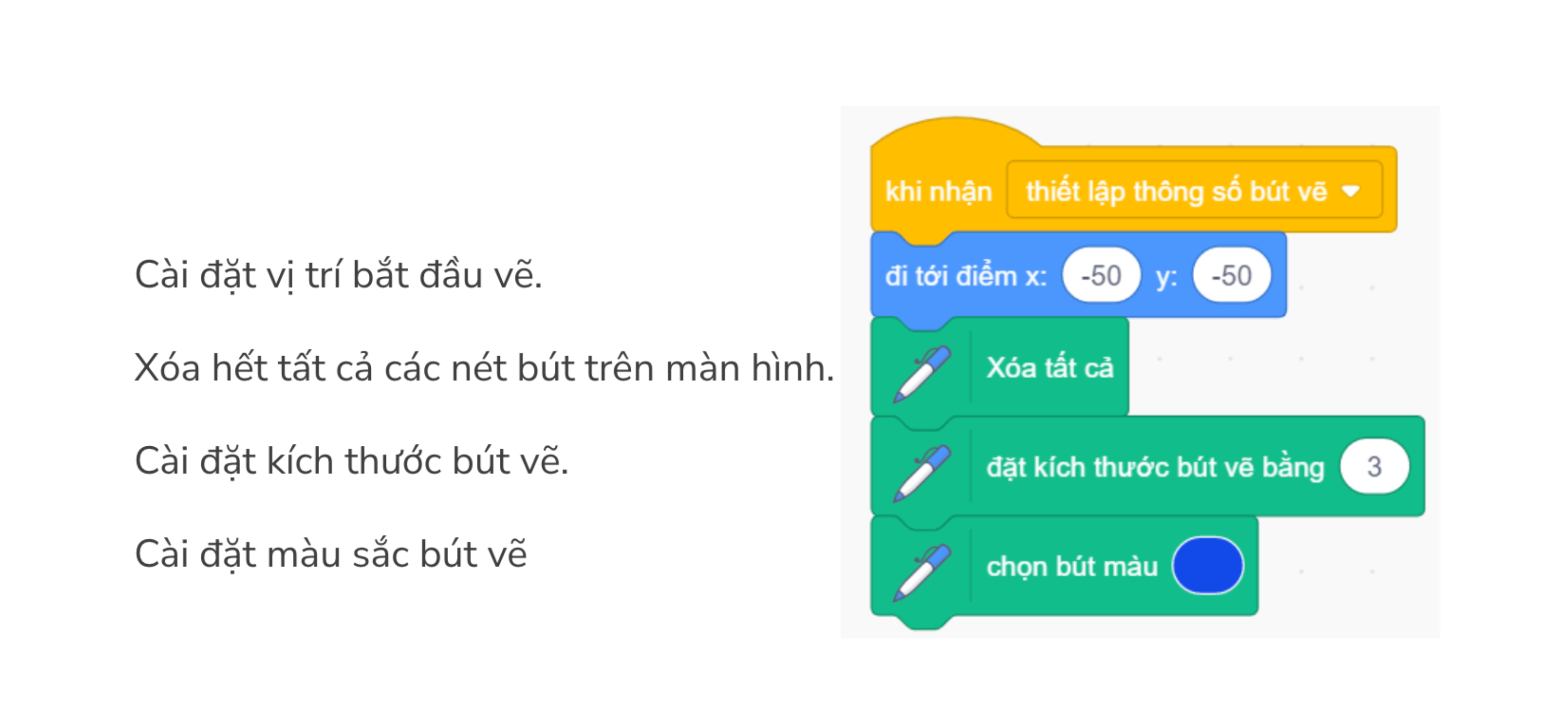
2.2. Vẽ tam giác đều
Để vẽ hình tam giác đều trong Scratch, chúng ta cần sử dụng khối lệnh đặt bút, tạo vòng lặp lại 3 lần trong đó:
- Di chuyển 100 bước (tương ứng với độ dài cạnh tam giác)
- Xoay góc 120 độ theo chiều kim đồng hồ (360 độ, trong đó 60 độ là góc của tam giác đều)
Với cách phân tích như vậy, chúng ta sử dụng các khối lệnh sau:
- Sự kiện: Khối lệnh “Khi nhận Vẽ tam giác đều”
- Bút vẽ: Khối lệnh “Đặt bút”
- Chuyển động: Khối lệnh “Đi tới điểm x:-50, y:-50”, “Di chuyển 100 bước”, “Xoay” theo chiều kim đồng hồ
- Phép toán: Khối lệnh “360/30”
- Điều khiển: Khối lệnh “Lặp lại 3"
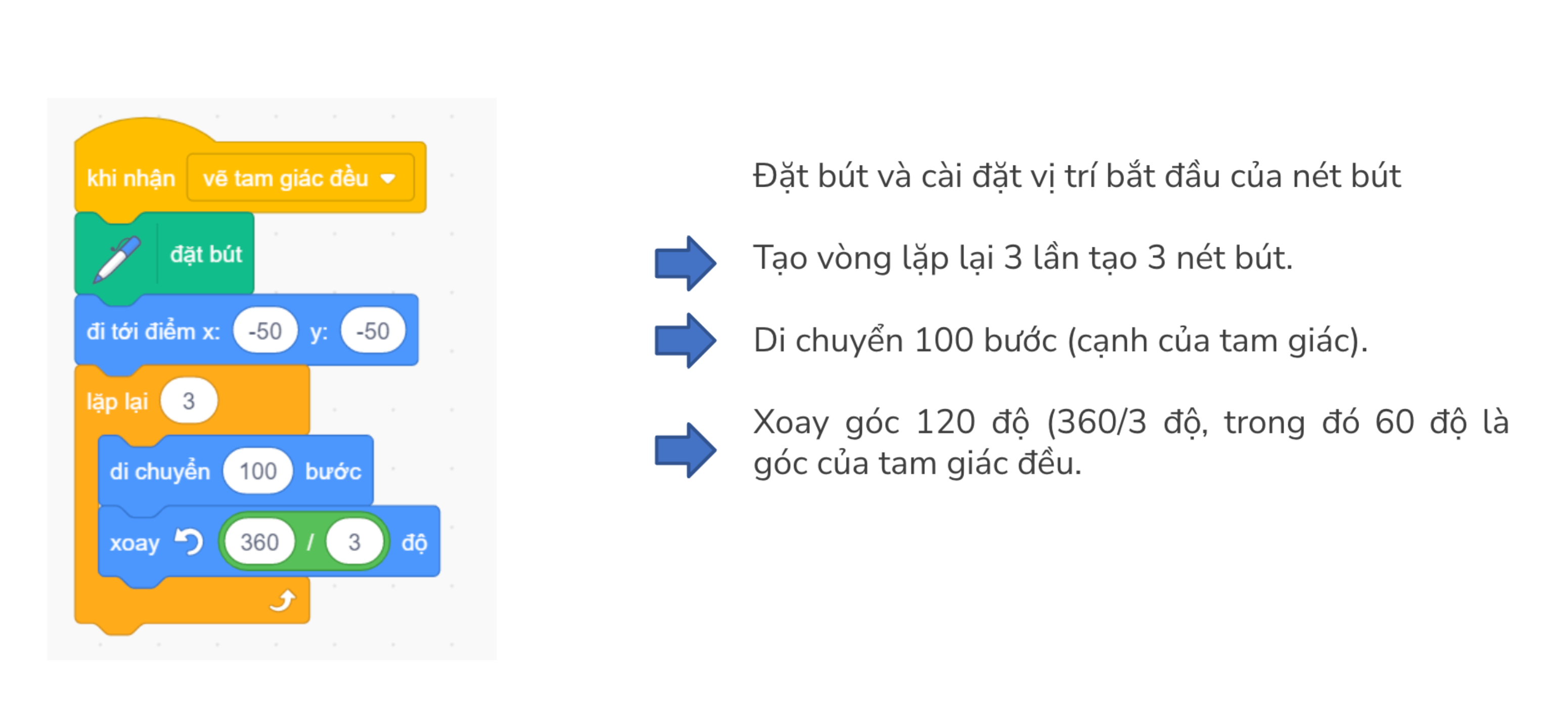
3. Sản phẩm lập trình mẫu vẽ hình tam giác cân trong Scratch của học viên ICANTECH
Chỉ với 2 bước đơn giản như hướng dẫn ở trên, ICANTECH đã hướng dẫn vẽ hình tam giác trong Scratch. Để giúp các bạn hình dung rõ hơn, ICANTECH xin giới thiệu sản phẩm học viên Nguyễn Ngọc Mai sau khóa học lập trình Scratch, bạn đã thực hiện vẽ hình tam giác cân dưới sự hướng dẫn của thầy cô. Mời các bạn cùng xem sản phẩm của bạn trong video dưới đây.
4. Khám phá khoá học lập trình Scratch Online tại ICANTECH
Trước đây, khi nhắc đến bộ môn lập trình, nhiều phụ huynh thường nghĩ lập trình là những câu lệnh khô khan, người lớn học còn khó nói gì đến các bạn học sinh. Tuy nhiên, bộ môn lập trình giờ đây trở nên gần gũi với các bạn học sinh nhờ tính trực quan, dễ hiểu, dễ tiếp cận (lập trình kéo thả). Thông qua những câu lệnh đầy màu sắc, các bạn sẽ tiếp cận với bộ môn lập trình dễ dàng hơn nhiều so với suy nghĩ về lập trình là khô khan.
Scratch là ngôn ngữ lập trình dạng khối được viện Công nghệ Massachusetts (Massachusetts Institute of Technology) Mỹ phát triển dành riêng cho trẻ em. Khóa học Scratch tại ICANTECH được thiết kế dành riêng cho học sinh từ 8-13 tuổi giúp các bạn bước đầu làm quen với tư duy lập trình và xây dựng nên những câu chuyện, trò chơi, ứng dụng... dạng 2D theo ý tưởng của riêng mình.
Việc tiếp cận với lập trình Scratch giúp các bạn phát triển tư duy logic, kỹ năng giải quyết vấn đề cũng như ứng dụng để làm ra các trò chơi như Chiến tranh vũ trụ, Bắn máy bay, phần mềm Chatbot hay những câu chuyện tạo hình sinh động.
Bắt đầu hành trình khám phá lập trình Scratch online tại ICANTECH ngay hôm nay.
Tags
Code mẫu Scratch
